如何修复 Windows 更新:Windows 11/10 出现问题?
1.运行Windows Updater疑难解答
2. 检查更新 Orchestrator 服务是否启用
- 按+热键启动运行。WindowsR
- 要打开服务,请在运行的文本框中输入以下命令:
services.msc - 单击“确定”以打开“服务”窗口。


- 双击更新 Orchestrator 服务以打开它的属性窗口。


- 在启动类型下拉菜单中选择自动选项。
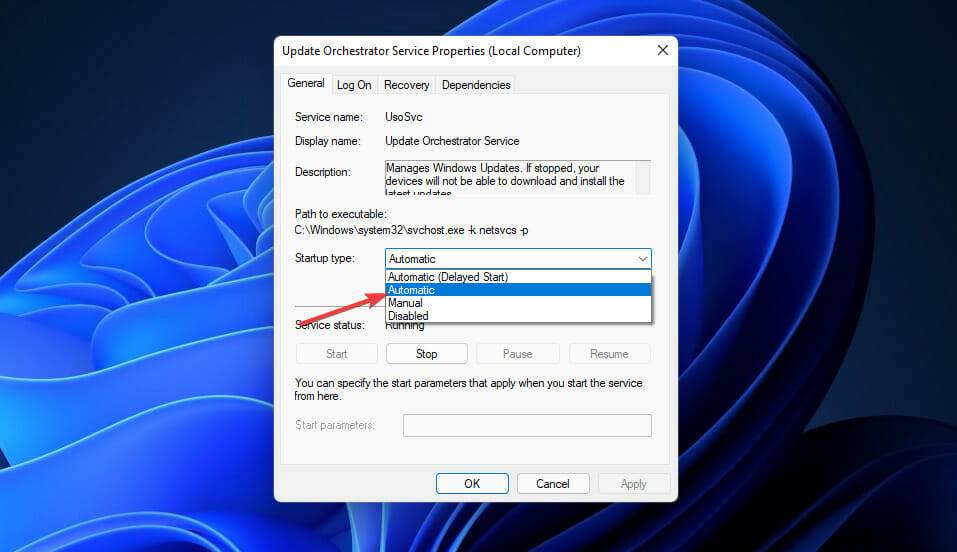

- 如果服务未运行,请单击启动。


- 按应用和确定按钮保存新的服务设置。


- 打开开始菜单,然后单击电源>重新启动。


3. 运行 SFC 扫描
- 按Windows+S热键打开“在此处键入以进行搜索”框。
- 在搜索文本框中输入命令提示符。
- 单击下面直接显示的以管理员身份运行选项。


- 然后输入此命令并点击Enter:
DISM.exe /Online /Cleanup-image /Restorehealth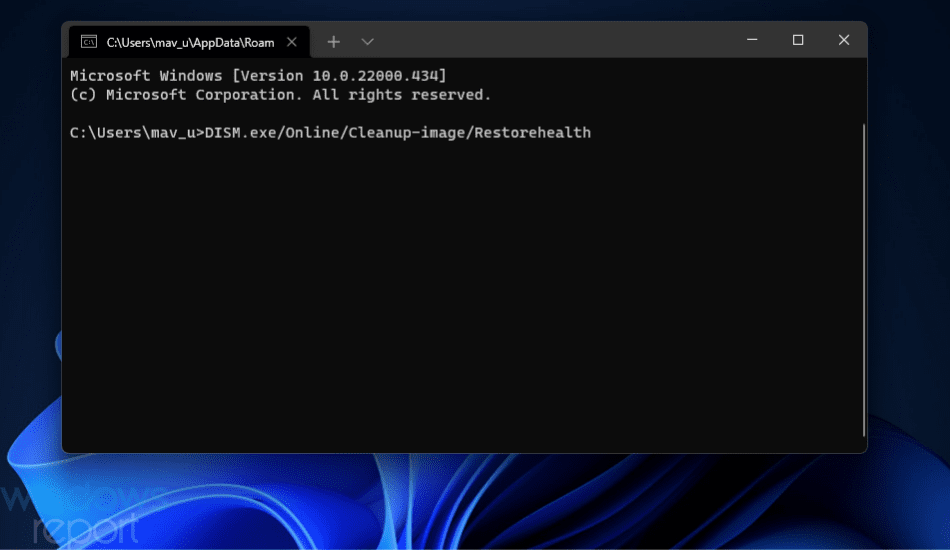

- 要启动系统文件扫描,请输入以下命令并按Enter:
sfc /scannow

- 等到 SFC 在命令提示符窗口中显示结果。
4. 运行 Chkdsk 扫描
5. 重命名 SoftwareDistribution 和 Catroot2 文件夹
- 如解决方案三的前三个步骤中所述,使用提升的权限打开命令提示符。
- 输入这四个不同的命令,分别按下Enter:
Net Stop bits
Net Stop wuauserv
Net Stop appidsvc
Net Stop cryptsvc - 通过输入此命令并按:重命名 SoftwareDistribution 文件夹Enter:
Ren %systemroot%SoftwareDistribution SoftwareDistribution.bak

- 要重命名 catrook2,请输入此 Ren 命令并按Return。
Ren %systemroot%system32catroot2 catroot2.bak

- 输入并执行这四个单独的命令提示符命令:
Net Start bits
Net Start wuauserv
Net Start appidsvc
Net Start cryptsvc - 从开始菜单重新启动 Windows。
6.编辑注册表
- 按Windows+X热键,然后在菜单上选择运行。


- 在 Run 的 Open 框中输入此文本,然后单击OK:
regedit

- 然后转到此注册表位置的 UsoSvc 键:
ComputerHKEY_LOCAL_MACHINESYSTEMCurrentControlSetServicesUsoSvc - 双击下面直接显示的 Start DWORD。


- 删除当前值,在数据框中输入2。
- 然后按OK退出窗口。


- 在以下注册表项位置对 Start DWORD 重复步骤四到六:
HKEY_LOCAL_MACHINESYSTEMCurrentControlSetServicesWaaSMedicSvc
HKEY_LOCAL_MACHINESYSTEMCurrentControlSetServiceswuauserv
7. 将 Windows 回滚到还原点
- 调出 Run 附件。
- 在“打开”框中键入此命令,然后单击“确定” :
rstrui - 如果该选项可用,请选择选择其他还原点,然后单击下一步按钮。


- 然后,如果可以,请选择在您的 PC 上出现“出现错误”错误之前的还原点。或者,选择可用的最早日期。


- 选择“下一步”和“完成”选项以回滚 Windows。


8.重置窗口
重置平台后,您需要重新安装 Windows 11/10 未预装的任何软件。因此,如果其他潜在修复都无法解决“出现问题”错误,这是最后的解决方案。我可以手动安装 Windows 11/10 更新吗?
您可以从 Microsoft 更新目录手动下载 Windows 11/10 补丁更新并安装它们。但是,这样做可能无法解决 Windows 更新:出现问题错误。不过,您可以像这样手动更新 Windows 11/10。
- 打开Microsoft 更新目录主页。
- 在搜索框中输入 KB Windows 更新代码,然后单击搜索按钮。


- 单击“下载”选项进行更新。


- 右键单击下载链接,然后在上下文菜单中选择将链接另存为。


- 选择要下载到的文件夹,然后选择保存选项。
- 单击下图所示文件资源管理器的任务栏按钮,然后打开保存更新包的文件夹。


- 双击更新的 MSU 文件进行安装。
请注意,您只能通过 Microsoft 更新目录下载和安装补丁,而不能构建更新。但是,您仍然可以将 Windows 11/10 更新到最新版本,而无需使用媒体创建工具进行设置。









还没有评论,来说两句吧...